Antes de empezar, echa un vistazo a tu teclado. ¿Hay alguna tecla que veas y digas “y esto para que servirá”?
Igual eres un experto y ya te lo sabes pero ¿las teclas de la parte superior del teclado no te generan curiosidad?
Estas teclas son conocidas como “teclas de función rápidas” y van desde la F1 hasta la F12. Estas 12 teclas podrían facilitarte la vida si aprendes a utilizarlas correctamente, ahorrando tiempo y mejorando el rendimiento mediante simples comandos que te servirán para muchas de las aplicaciones de Microsoft como Excel, Word o PowerPoint, donde abundan los atajos de teclado.
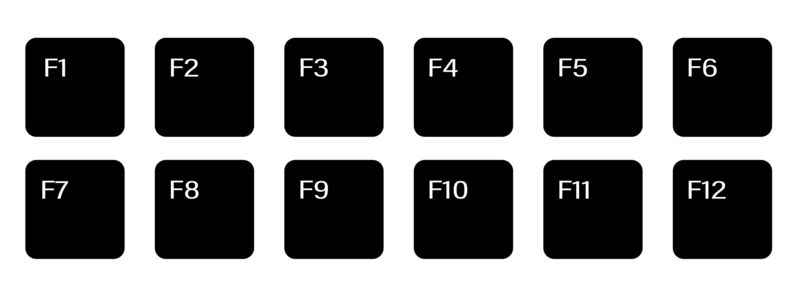
introducción
El teclado alberga una amplia gama de atajos que pueden hacer más eficiente tu trabajo desde el ordenador. Por ejemplo, pulsando a la vez CTRL + J , se copia una fórmula hacia abajo del rango seleccionado; o con las teclas CTRL + Z, puedes deshacer la acción anterior.
Para muchos usuarios con discapacidades visuales o de movilidad supone una gran ventaja aprovechar los atajos de teclado facilitándoles el uso del ordenador. Además es una alternativa muy efectiva al uso del ratón.
En este artículo, veremos los atajos de teclado de las teclas de función rápidas y sus combinaciones en Excel para Windows.
Apple también cuenta con estas teclas y sus funciones, pero por defecto el sistema operativo de Apple asigna a las teclas “F” otras funciones que se encuentran indicadas por los iconos que hay en ellas, como por ejemplo lo relativo al volumen o al brillo del ordenador. Para acceder a las funcionalidades de estas teclas en un Mac, se debe pulsar la tecla Fn o la tecla del globo terráqueo a la vez que la tecla “F” que se quiere utilizar.
f1
F1 = Mosrar la ayuda de Excel
CTROL + F1 = Oculta o muestra la “cinta de opciones” de Excel
ALT + F1 = Crea un gráfico a partir de los datos del rango actual
ALT + MAYÚS + F1 = Inserta una hoja de cálculo nueva
CTRL + MAYÚS + F1 = Altera el modo de pantalla completa

f2
F2 = Entra en modo de edición para la celda. si la edición está desactivada para la celda, sirve para mover el punto de inserción en la barra de fórmulas
CTROL + F2 = Muestra vista previa de impresión
MAYÚS + F2 = Agrega o modifica un comentario de celda

f3
F3 = Muestra cuadro de díalogo “Pegar nombre“. solo disponible si se han definido nombres en el libro
MAYÚS + F3 = Muestra cuadro de diálogo “Insertar función“

f4
F4 = Repite la última acción o comando
CTROL + F4 = Cierra ventana del libro seleccionado
ALT + F4 = Cierra excel

f5
F5 = Muestra el cuadro de diálogo “Ir a“
CTROL + F5 = Restaura tamaño de la ventana del libro

f6
F6 = Moverse entre paneles de libro dividido
CTROL + F6 = Moverse al libro abierto siguiente
MAYÚS + F6 = Cambia entre hoja de cálculo, los controles de zoom, el panel de tareas y la cinta de opciones
CTRL + MAYÚS + F6 = Cambia entre todas las ventanas de Excel

f7
F7 = Muestra cuadro de diálogo “ortografía“, para revisar la ortografía de la hoja de cálculo
CTROL + F7 = Ejecuta comando “mover” en la ventana del libro cuando no está maximizada. Usar teclas de dirección y luego presionar Entrer o Esc para cancelar

f8
F8 = Activa modo “ampliar selección” utilizando las teclas de dirección
CTROL + F8 = Ejecuta comando “tamaño” cuando el libro no está maximizado
ALT + F8 = Muestra cuadro de diálogo “Macro” para crear, ajecutar, modificar o eliminar una macro
MAYÚS + F8 = Permite agregar una celda o un rango de celdas a una selección de celdas con las teclas de dirección

f9
F9 = Calcula las fórmulas de todas las hojas de los libros abiertos
CTROL + F9 = Minimiza una ventana del libro hasta convertirla en un icono
MAYÚS + F9 = Calcula hoja de cálculo activa
CTRL + ALT + F9 = Calcula todas las hojas de cálculo de todos los libros abiertos, independientemente de si han cambiado desde el último cálculo.
CTRL + ALT + MAYÚS + F9 = Vuelve a comprobar fórmulas dependientes y luego calcula todas las celdas de todos los libros abiertos.
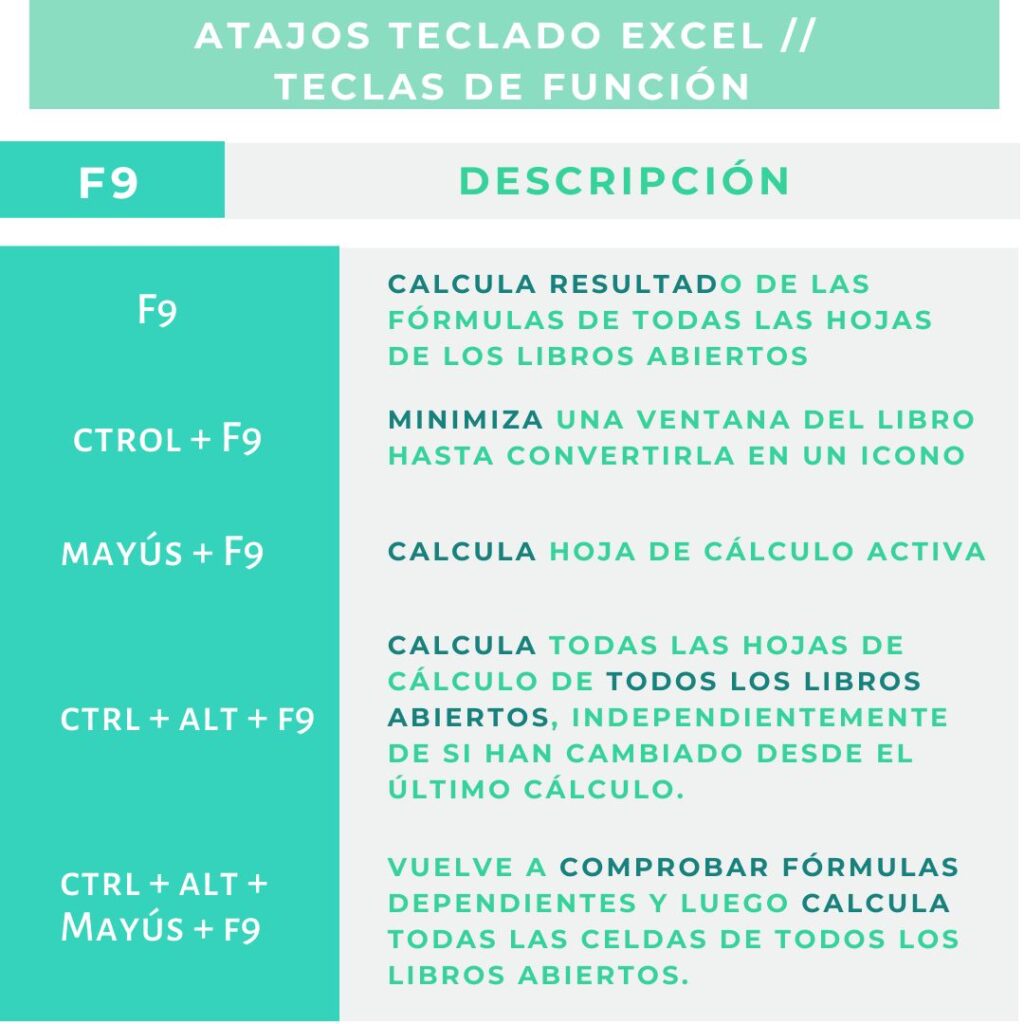
f10
F10 = Activa la barra de menú
CTROL + F10 = Maximiza o restaura la ventana de libro seleccionada
MAYÚS + F10 = Muestra el menú de un elemento seleccionado.
ALT + MAYÚS + F10 = Muestra el menú o mensaje de un botón de comprobación de errores

f11
F11 = Crea una hoja de gráfico con el rango de celdas seleccionado
ALT + F11 = Abre el Editor de Microsoft Visual Basic para Aplicaciones, donde puede crear una macro usando Visual Basic para Aplicaciones (VBA)
MAYÚS + F11 = Inserta una hoja de cálculo nueva

f12
F1 = Muestra cuadro de diálogo “guardar como“

¡Deja en comentarios otros atajos de teclado que conoces y para qué sirven!
Para aprender más trucos sobre Excel no dudes en suscribirte a nuestra Newsletter y te haremos llegar descuentos y nuevas actualizaciones sobre nuestros contenidos.